Nếu như bạn thường xuyên sử dụng tính năng ghi chú trên iPhone 7, 7 Plus, 6s Plus, 6s, 5s, 5, 4s, thì cách khóa ghi chú trên iPhone iOS 11 sẽ là một thủ thuật vô cùng quan trọng để bạn có thể bảo mật các dữ liệu quan trọng được lưu trữ trên ghi chú của mình với lớp bảo mật khóa vô cùng bảo mật, hãy cùng 9Mobi.vn thực hiện các thao tác khóa bảo mật ghi chú trên iPhone iOS 11 này nhé.
- Thay đổi kiểu giấy ghi chú trên iPhone iOS 11
- Hướng dẫn Scan tài liệu trên iPhone iOS 11 bằng ứng dụng Note
- Cách khóa vân tay cho ứng dụng Notes trên iOS 9.3
- Tạo ghi chú trên iOS (iPhone, iPad, iPod touch)
- Cách sử dụng Evernote trên Android
Cách tạo ghi chú trên iPhone 7, 7 Plus, 6s Plus, 6s, 5s, 5, 4s đã trở nên vô cùng quen thuộc, tuy nhiên người dùng mới chỉ có thể dừng lại ở mức tạo ghi chú trên iPhone chứ không thể thực hiện các phương thức khóa bảo mật ghi chú trên iPhone của mình, tuy nhiên sau khi cập nhật iOS 11 chúng ta đã có thể thực hiện cách khóa ghi chú trên iPhone iOS 11.

Hướng dẫn khóa ghi chú trên iPhone iOS 11
Để thực hiện cách khóa ghi chú trên iPhone iOS 11 chúng ta thao tác như sau:
Bước 1 : Các bạn truy cập vào ứng dụng Ghi chú trên màn hình chính iPhone 7, 7 Plus, 6s Plus, 6s, 5s, 5, 4s của mình.
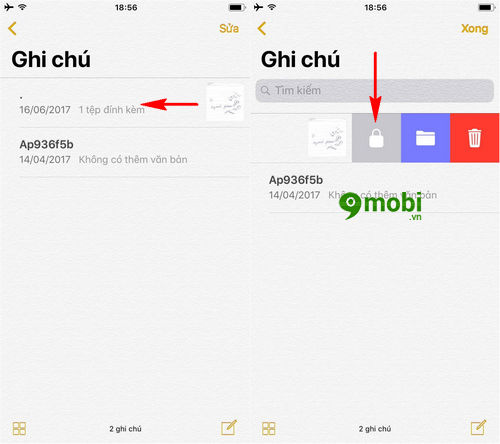
Tại giao diện ứng dụng ghi chú trên iPhone iOS 11, để thực hiện cách khóa ghi chú trên iPhone iOS 11, chúng ta chọn vào một ghi chú và vuốt màn hình sang bên , sau đó ấn chọn biểu tượng Khóa như hình trên.
Bước 2 : Ngay lập tức hệ thống sẽ tiến hành thực hiện yêu cầu người dùng đặt mật khẩu , khóa ghi chú trên iPhone iOS 11.
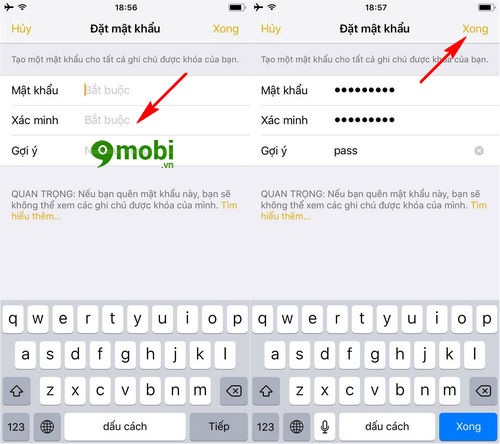
Tại đây các bạn thực hiện đặt mật khẩu khóa ghi chú trên iPhone của mình, bên cạnh đó các bạn có thể điền thêm ghi chú Gợi ý để người dùng có thể dễ dàng tìm lại mật khẩu khóa bảo mật ghi chú khi bạn vô tình quên mật khẩu.
Bước 3 : Khi thực hiện đặt mật khẩu khóa ghi chú trên iPhone iOS 11 thành công, chúng ta sẽ quay lại giao diện quản lý ghi chú và xuất hiện thông báo Đã thêm khóa .
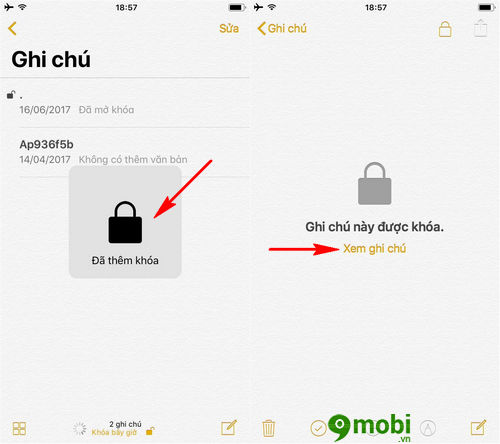
Bạn không thể thực hiện đọc ghi chú đã thực hiện khóa này, vì chương trình sẽ thông báo Ghi chú này đã được khóa, để mở khóa ghi chú trên iPhone iOS 11, các bạn ấn chọn biểu tượng Xem ghi chú như hình trên.
Bước 4 : Và chương trình sẽ yêu cầu bạn nhập chính xác mật khẩu ghi chú bạn đã thiết lập khóa ghi chú trên iPhone của bạn, và chúng ta đã có thể xem được ghi chú mà chúng ta đã thực hiện khóa trước đó.
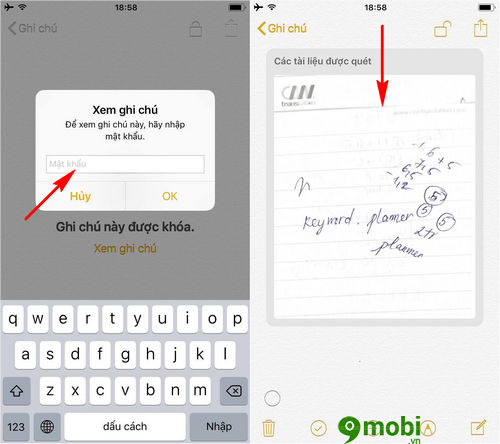
Như vậy chúng ta đã vừa cùng nhau đi tìm hiểu các thao tác thực hiện cách khóa ghi chú trên iPhone iOS 11 để bảo mật các ghi chú quan trọng được lưu trữ trên thiết bị iPhone 7, 7 Plus, 6s Plus, 6s, 5s, 5, 4s khi bạn không muốn ai đó xem được các ghi chú này, tin rằng đây sẽ là thủ thuật vô cùng hữu ích để bảo mật các thông tin của mình.
https://9mobi.vn/cach-khoa-ghi-chu-tren-iphone-ios-11-19336n.aspx
Còn nếu như bạn cảm thấy việc khóa ghi chú trên iPhone iOS 11 vẫn chưa đủ độ tin cậy, các bạn cũng có thể thực hiện thêm thao tác khóa ứng dụng trên iPhone theo các bước trong bài viết khóa ứng dụng trên iPhone đã được 9Mobi.vn hướng dẫn chi tiết để bạn có thể bảo mật thiết bị của mình một cách tốt nhất.